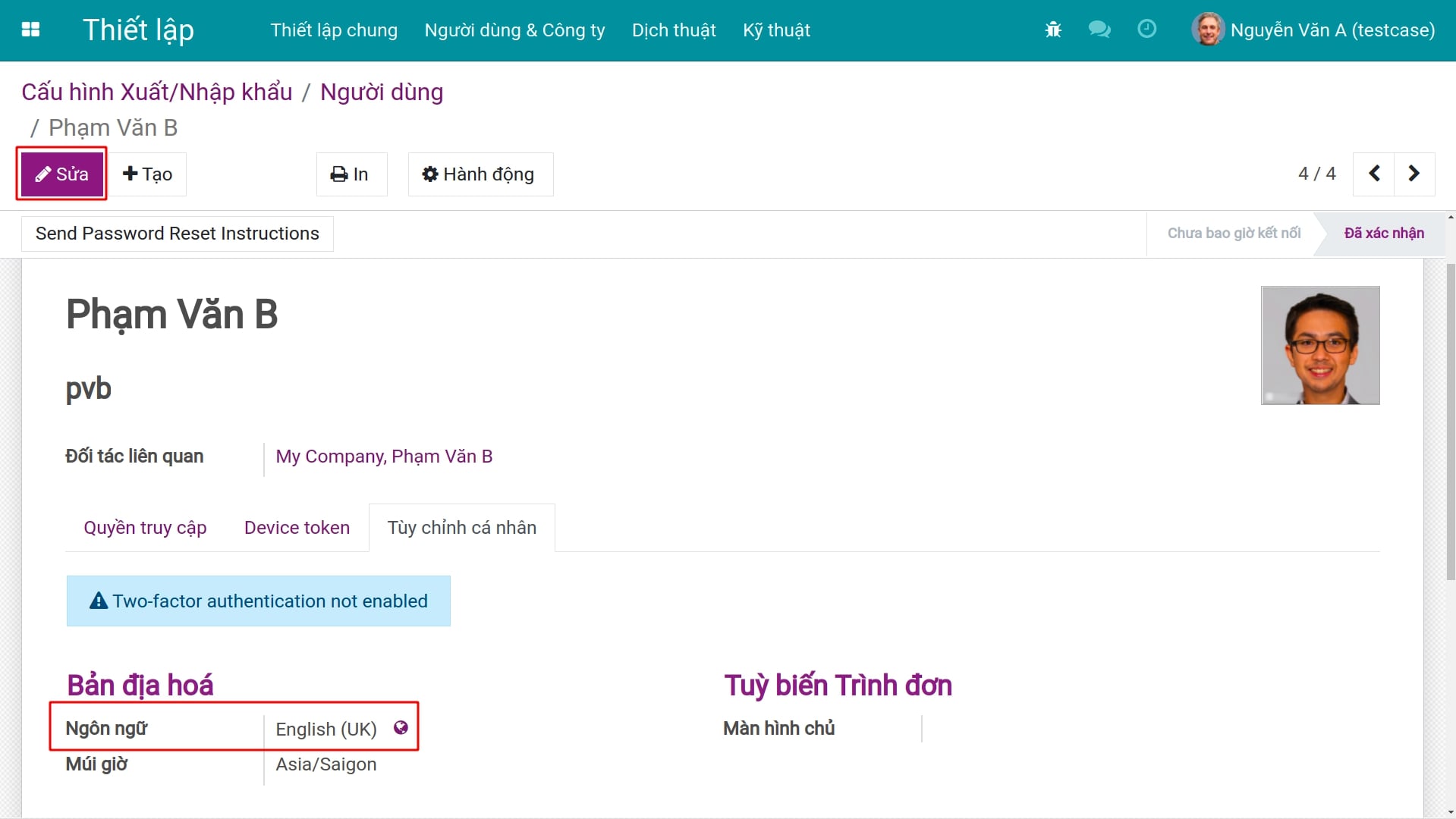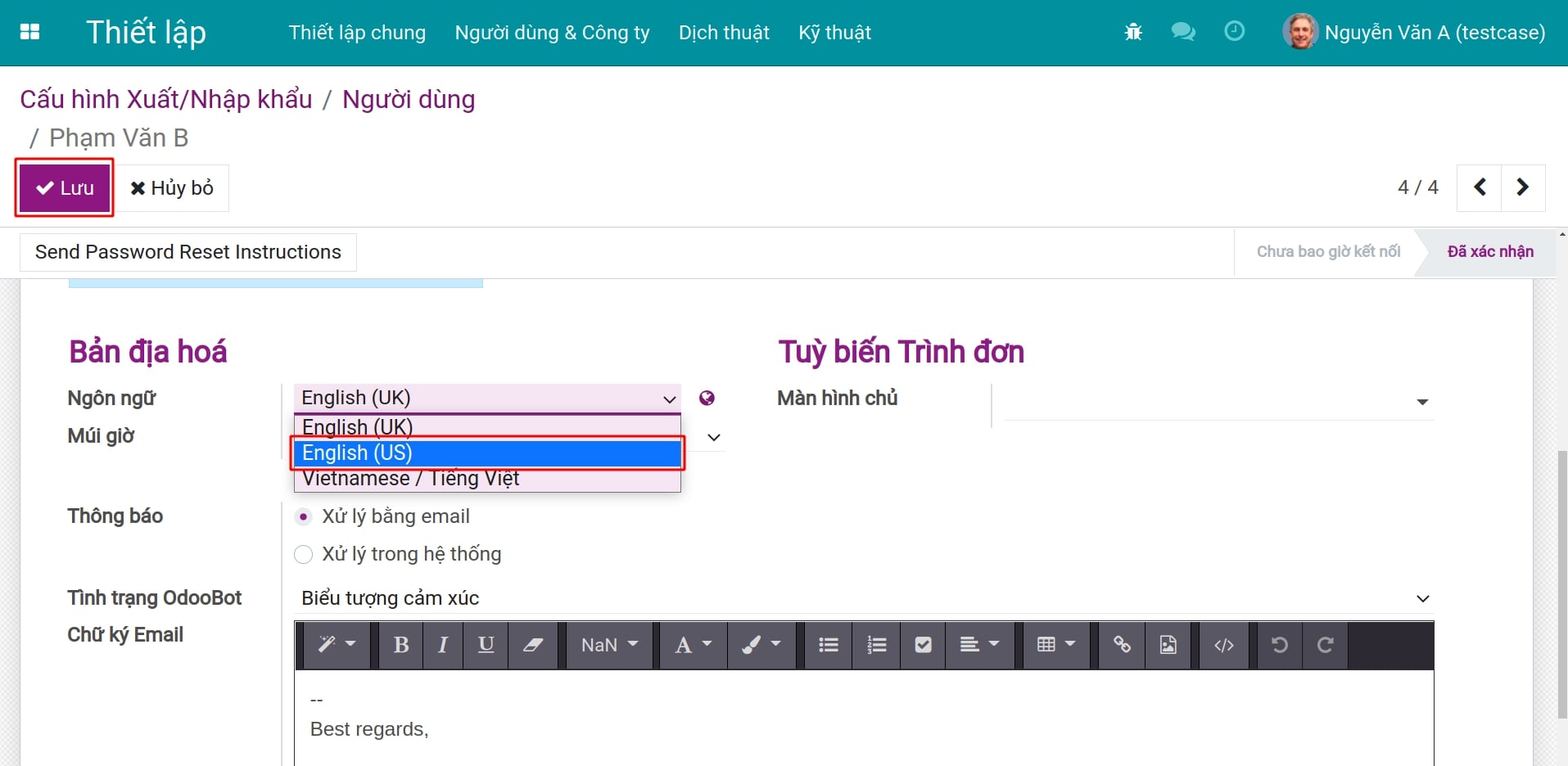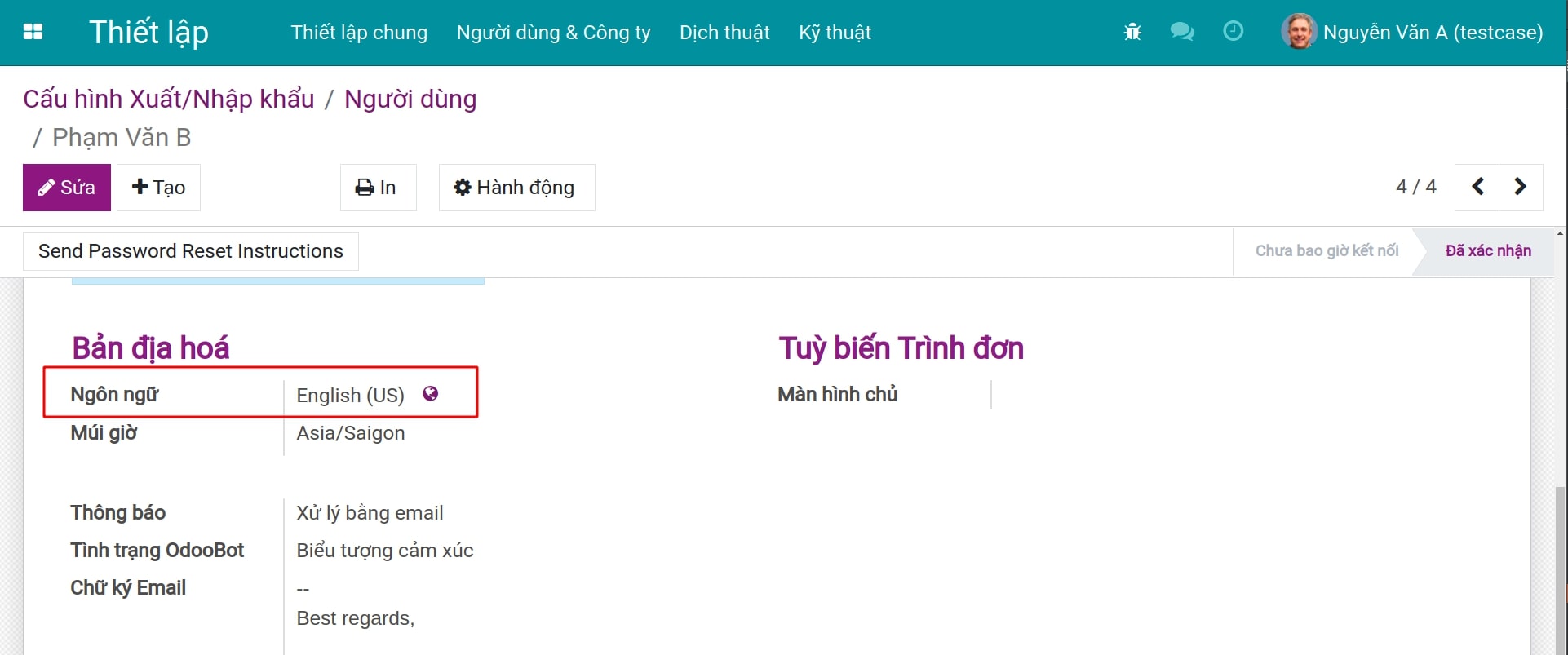Hướng dẫn cài đặt và sử dụng đa ngôn ngữ¶
Là một phần mềm quốc tế, Viindoo hỗ trợ nhiều ngôn ngữ khác nhau để người dùng có thể lựa chọn sử dụng. Bài viết này sẽ hướng dẫn cách thay đổi ngôn ngữ cho hệ thống Viindoo của bạn.
Kích hoạt ngôn ngữ¶
Để sử dụng được một ngôn ngữ, trước hết bạn cần kích hoạt các bản dịch cho ngôn ngữ đó trong hệ thống phần mềm Viindoo. Truy cập và tìm kiếm mục Ngôn ngữ. Lúc này, bạn sẽ nhìn thấy số lượng ngôn ngữ đã được kích hoạt và nút Thêm ngôn ngữ.
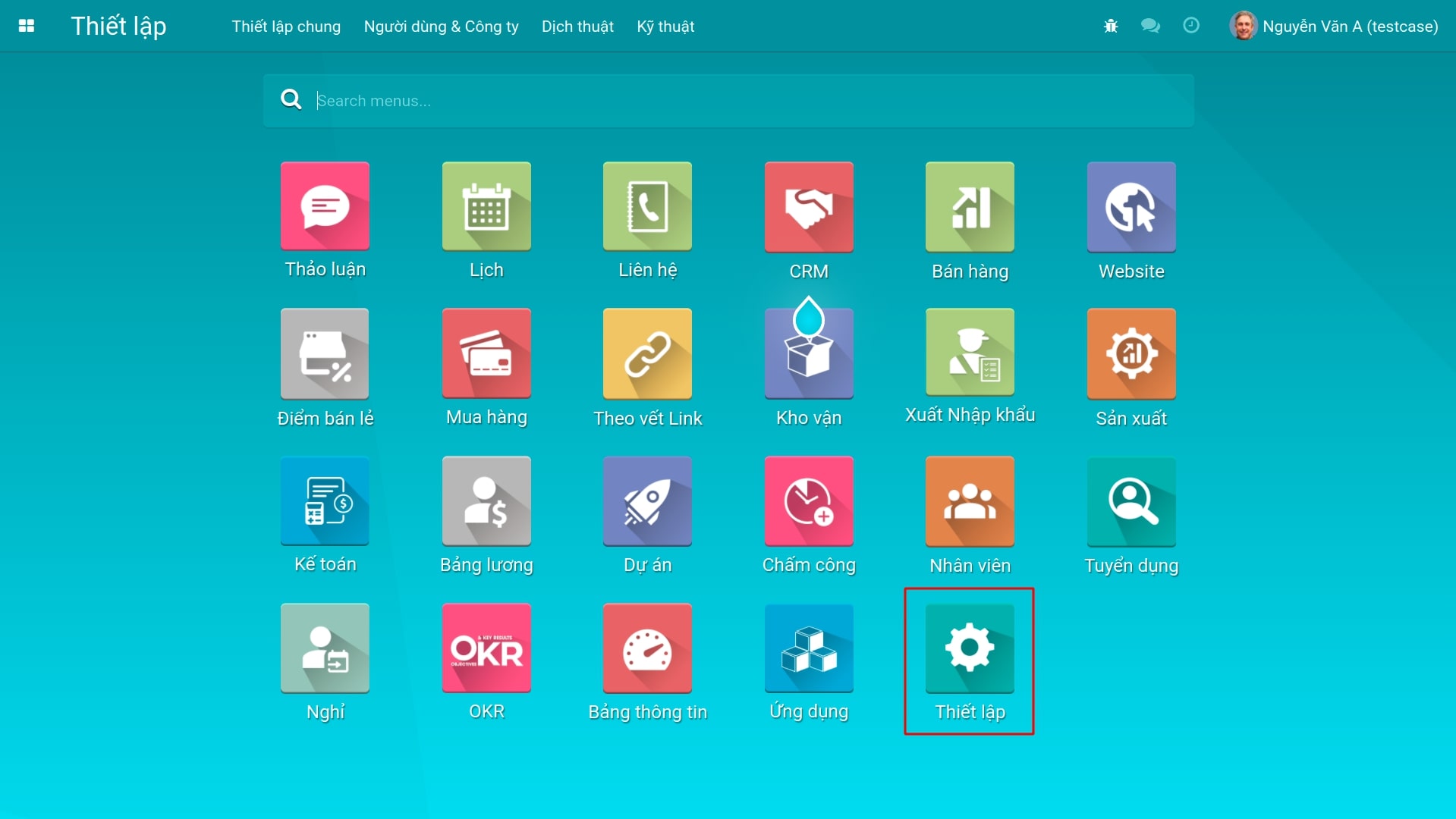
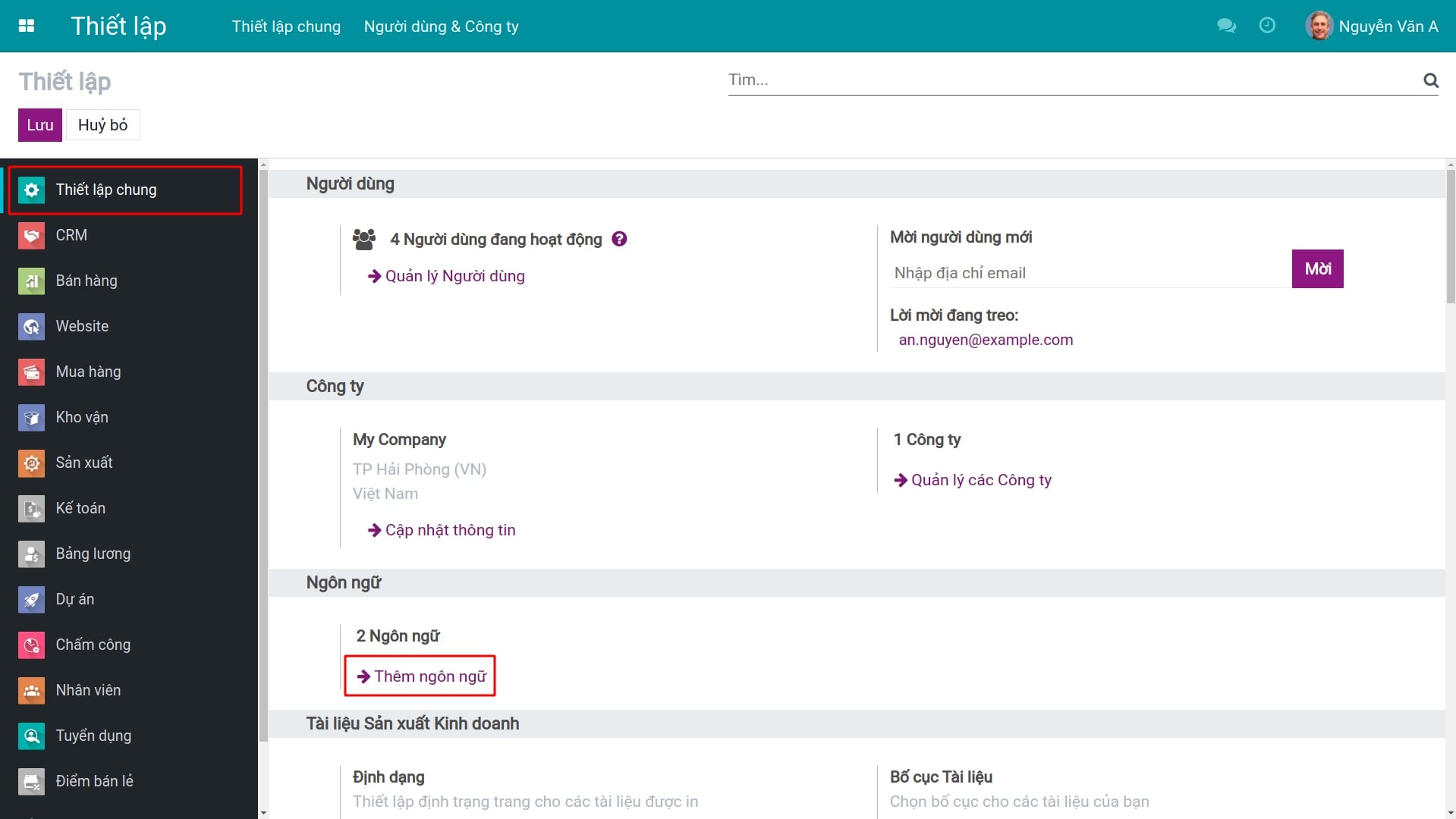
Tuy nhiên, để có thể xem toàn bộ các ngôn ngữ có thể sử dụng và chỉnh sửa một số thiết lập khác, hãy kích hoạt chế độ nhà phát triển. Khi chế độ này được kích hoạt, bạn có thể thực hiện theo một trong hai cách như sau:
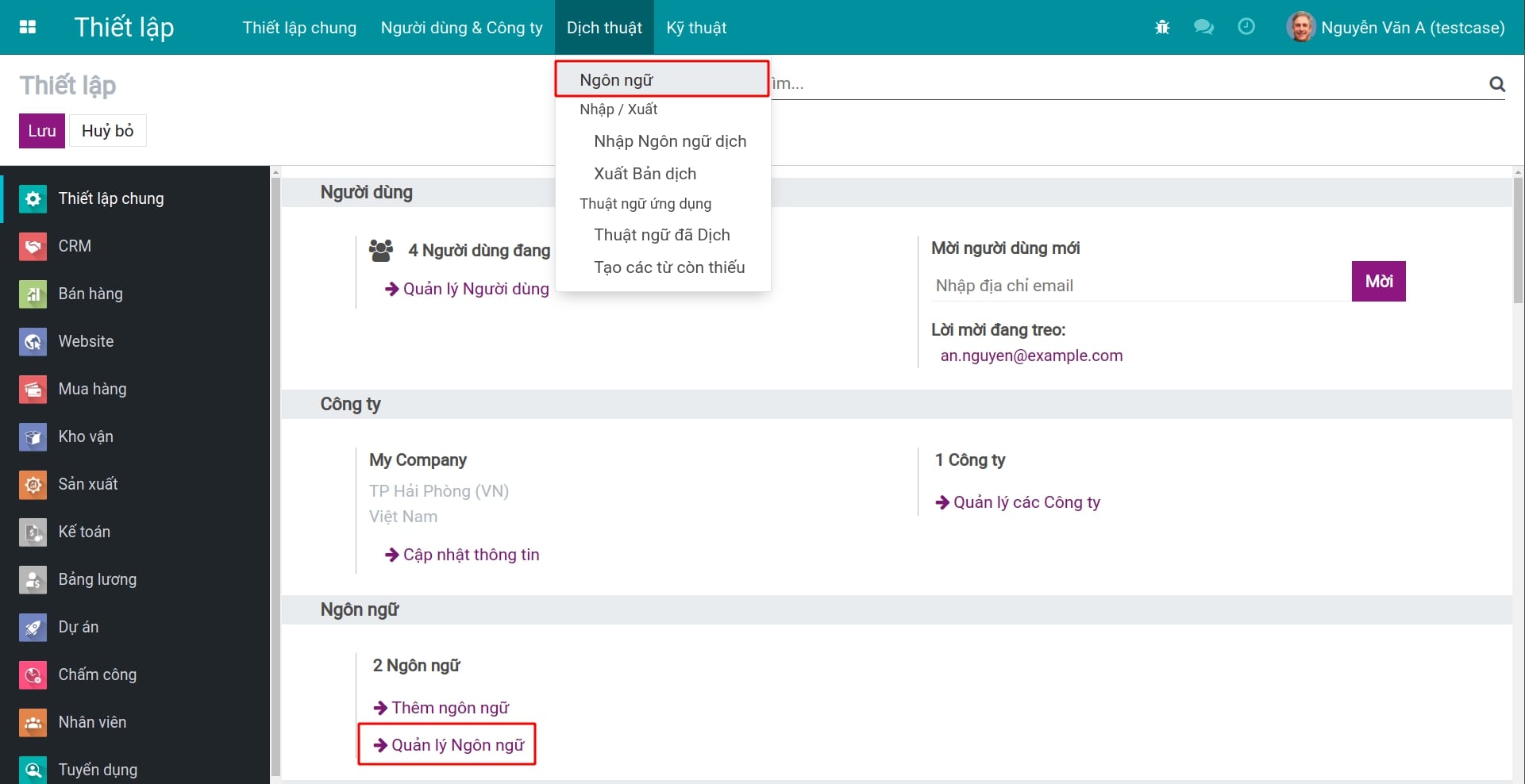
- Cách 01: Tại mục Ngôn ngữ, bạn sẽ tìm thấy nút Quản lý Ngôn ngữ. Nhấn vào nút này để chuyển sang giao diện Quản lý các ngôn ngữ được hỗ trợ trong phần mềm Viindoo.
- Cách 02: Tại thanh menu, bạn sẽ thấy thêm menu Dịch thuật. Nhấn chọn cũng để chuyển sang giao diện Quản lý ngôn ngữ.
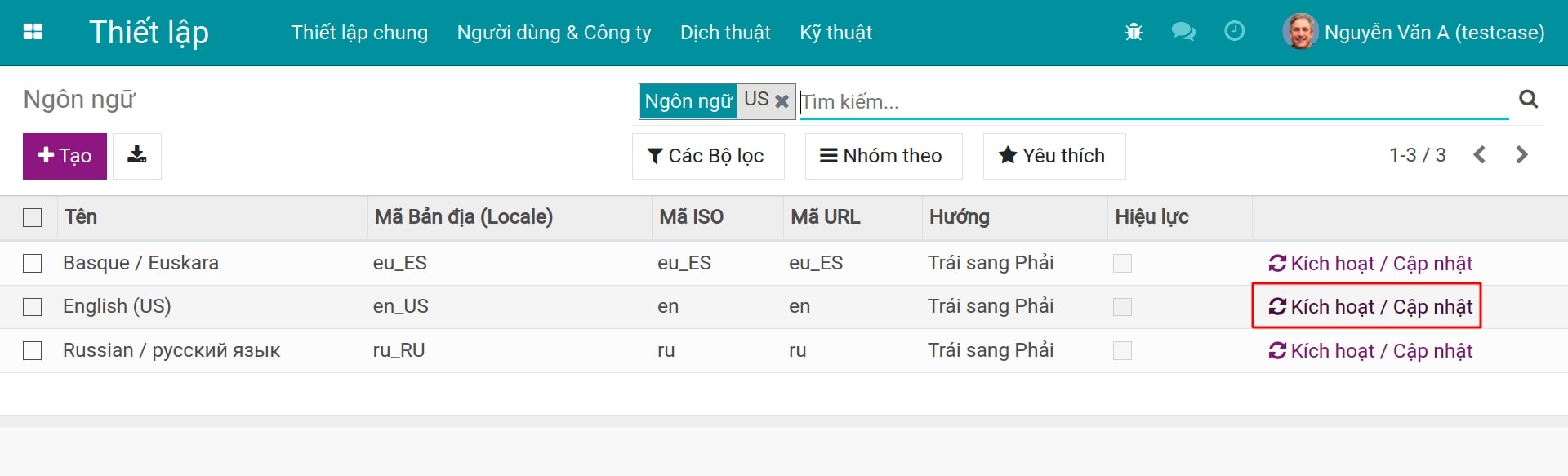
Tại giao diện Quản lý ngôn ngữ, bạn sẽ thấy danh sách các ngôn ngữ của phần mềm. Bạn có thể sử dụng bộ lọc tìm kiếm ngôn ngữ phù hợp và nhấn nút Kích hoạt / Cập nhật để kích hoạt ngôn ngữ bạn đã chọn.
Khi kích hoạt xong, hãy nhấn Chuyển đổi & Đóng nếu bạn muốn sử dụng ngôn ngữ đó ngay lập tức, hoặc Đóng nếu không muốn đổi ngôn ngữ hiện tại (lưu ý, các ngôn ngữ đã được kích hoạt sẽ được tích vào ô trong cột Hiệu lực).
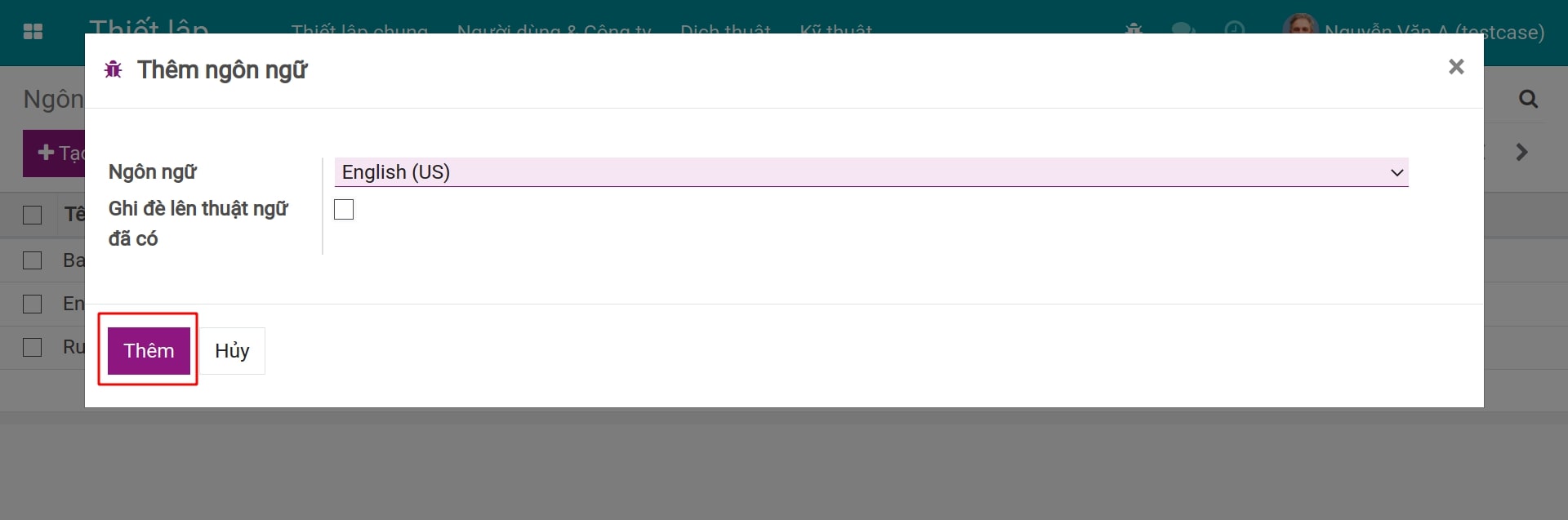
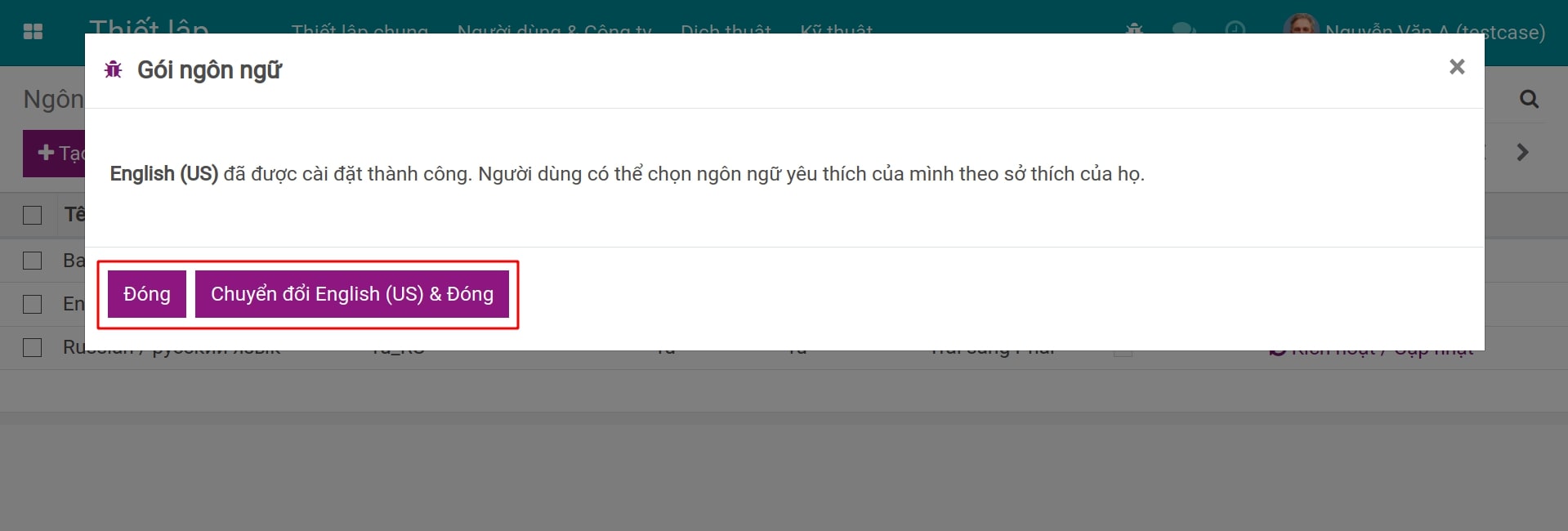
Cập nhật bản dịch cho ngôn ngữ¶
Phần mềm Viindoo liên tục được phát triển và cập nhật, vì vậy một số thuật ngữ đã dịch có thể sẽ bị lỗi thời và thay thế. Để phần mềm hiển thị tất cả các thuật ngữ được dịch thuật mới nhất, bạn có thể tự cập nhật bản dịch cho ngôn ngữ cần sử dụng.
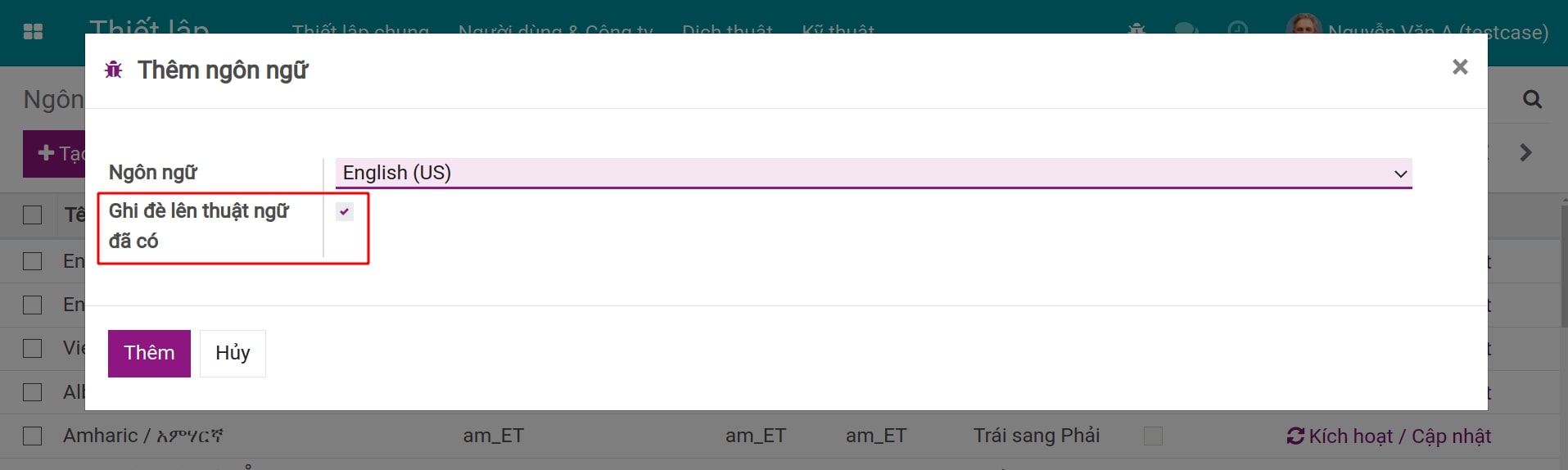
Tương tự như khi kích hoạt ngôn ngữ, hãy bật chế độ nhà phát triển và truy cập . Lưu ý, trước khi nhấn nút Thêm, bạn phải đảm bảo đã tích chọn ô Ghi đè lên thuật ngữ đã có để các thuật ngữ mới được sử dụng thay thế cho thuật ngữ cũ.
Đổi ngôn ngữ cho tài khoản cá nhân của bạn¶
Vui lòng xem hướng dẫn chi tiết cách đổi ngôn ngữ cho tài khoản cá nhân tại bài viết: Thiết lập riêng tư cho tài khoản người dùng.
Đổi ngôn ngữ cho tài khoản của người dùng khác¶
Với quyền Quản lý hệ thống (Administrator), bạn có thể thay đổi ngôn ngữ được sử dụng cho một tài khoản người dùng bất kỳ. Truy cập để vào giao diện Quản lý người dùng và chọn một người dùng cần thay đổi ngôn ngữ.

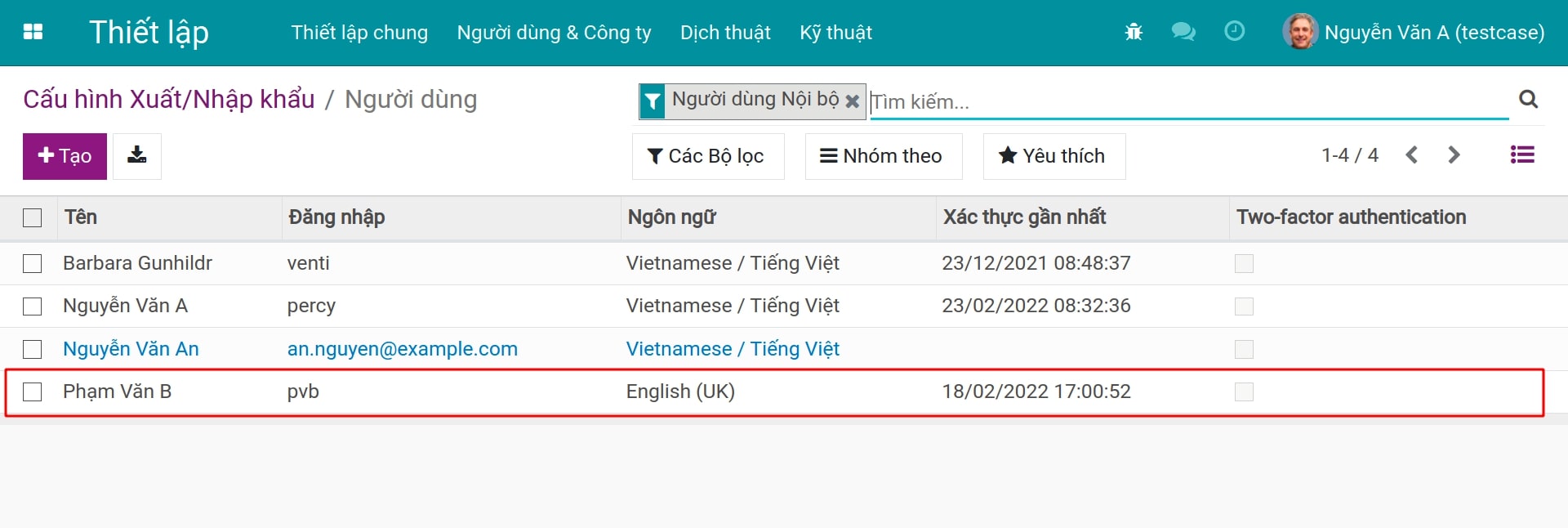
Tại giao diện của người dùng đó, nhấn nút Sửa và chọn ngôn ngữ tại trường Ngôn ngữ trong tab Tùy chỉnh cá nhân. Nhấn Lưu sau khi hoàn tất việc sửa đổi ngôn ngữ để hệ thống chuyển đổi sang ngôn ngữ mới này.